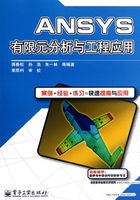
1.3 ANSYS13.0的基本操作
在学习ANSYS13.0软件之前,首先了解基本的操作,熟悉常用的启动方式、界面和退出选项。
1.3.1 ANSYS13.0启动
启动ANSYS13.0软件,依次单击:开始→所有程序→ANSYS13.0→Mechanical APDL Product Launcher,其启动界面如图

图1-1 启动界面
1-1所示。启动后会出现“ANSYS Mechanical APDL Product Launcher”窗口,如图1-2所示。

图1-2 “ANSYS Mechanical APDL Product Launcher”窗口
对于第一次使用ANSYS软件的用户,则要对一些参数进行修改和设定。
1.选择合适的ANSYS产品
用户可以在“Simulation Environment”下拉列表中选择所需要的模拟环境,一般选择“ANSYS”选项;在“License”下拉列表中选择“ANSYS Multiphysics”选项。
2.选择工作目录,设置文件名
在“Working Directory”输入栏中输入工作目录,也可以通过单击“Browse”按钮进行选择,ANSYS软件所生成的文件都将存储在此目录下;在“Job Name”输入栏中输入工作文件名,也可以通过单击“Browse”按钮选择工作文件名,ANSYS默认的工作文件名为file。
3.设置ANSYS工作空间和数据库大小
在“Customization/Preferences”选项卡的“Memory”下拉列表中设置ANSYS工作空间和数据库大小。在“Graphics Device Name”下拉列表中设置图形设备名称。不同的选项在模型视角转换和绘制结果云图时会产生不同的效果。ANSYS软件提供了3种不同的图形设备驱动选项,分别为Win32、Win32c和3D选项。Win32选项适用于大多数的图形显示,在后处理中可以提供9种颜色的等值线;Win32c选项则能提供128种颜色;3D选项对三维图形的显示有很好的效果,如果计算机配置了3D显卡,则使用3D选项。
4.运行ANSYS13.0
以上参数设定完成,就可以单击“Run”按钮来运行ANSYS13.0软件了。
1.3.2 ANSYS13.0用户界面
在启动ANSYS13.0并设定好参数之后,就会进入ANSYS13.0的图形用户界面(Graphical User Interface,GUI),如图1-3所示。

图1-3 图形用户界面(GUI)窗口
图形用户界面(GUI)窗口具体包括以下几个部分。
1.应用菜单
应用菜单包含文件管理(File)、选择(Select)、数据列表(List)、图形显示(Plot)、显示控制(PlotCtrls)、工作平面(WorkPlane)、参数设置(Parameters)、宏命令(Macro)、菜单控制(MenuCtrls)和帮助(Help)等应用功能。该菜单为下拉列表式结构,可以直接完成某一功能或弹出对话框。
2.快捷工具栏
对于常用的新建、打开、保存数据库、报告生成器、帮助等操作,提供了方便、快捷的按钮,可以直接单击相应的按钮完成操作。
3.输入窗口
对于ANSYS软件的操作,除了采用常用的用户界面操作外,还可以采用命令输入。在此窗口输入ANSYS各种命令,并在输入命令的同时,显示有关该命令和使用参数的提示行。
4.工具条
工具条包括一些常用的ANSYS命令和函数,是执行命令的快捷方式。用户可以根据需要对该窗口中的快捷命令进行编辑、修改、删除等操作,只要用鼠标单击相应按钮即可运行该命令。最多可以设置100个命令按钮。
5.主菜单
主菜单基本上涵盖了ANSYS分析过程中的所有菜单命令,按ANSYS分析的顺序进行排列,包括前处理、求解器、通用后处理、时间历程后处理、优化设计等。“+”表示设有下级子菜单选项。
6.图形显示窗口
图形显示窗口是ANSYS的主要窗口。分析模型、网格、计算结果、云图、等值线、动画等图形信息,以及求解过程中的收敛信息均显示在此窗口中。
7.状态栏
状态栏显示ANSYS的一些当前信息,如当前求解器、材料、系统坐标系等。另外,在GUI操作中还有一些具体的操作提示。
在ANSYS13.0启动以后,会有一个隐藏的窗口,这是一个类似于DOS的界面窗口,如图1-4所示。它的主要作用是显示ANSYS软件对已经输入的命令或已经使用的功能的响应信息,包括用户使用命令时的出错信息和警告信息。它还有一个特殊的用途,就是可以对ANSYS进行特殊控制,如在计算过程中强制中断或强制退出。如果关闭这个窗口,相应的ANSYS也会终止运行而退出,因此在操作过程中不要随意关闭此窗口。

图1-4 ANSYS13.0 的隐藏DOS窗口
1.3.3 ANSYS13.0退出
如果需要退出ANSYS13.0,则应选择应用菜单(Utility Menu)File→Exit命令,或直接单击右上方的“×”按钮,如图1-5所示。

图1-5 退出ANSYS13.0的主要方式示意图
进行退出操作后,会出现如图1-6所示的关闭ANSYS对话框,其中4个单选按钮的功能介绍如下所述。

图1-6 关闭ANSYS对话框
(1)Save Geom+Loads:退出ANSYS时保存几何模型、载荷及约束。
(2)Save Geo+Ld+Solu:退出ANSYS时保存几何模型、载荷、约束及求解结果。
(3)Save Everything:退出ANSYS时保存所做的修改。
(4)Quit-No Savel:退出ANSYS时不保存所做的修改。
选择所需要的单选按钮,单击“OK”按钮退出ANSYS13.0。